안녕하세요.
이번 포스팅은 구글번역기 바로가기 만드는 법과 구글번역기 사용법에 대해 알아보겠습니다.
요즘은 국제화된 시대로 인터넷과 스마트폰으로 전 세계가 연결되어 있습니다.
그래서 다른 나라의 사람들과 직접 교류하는 것도 가능한 세상인 것이죠.

예를 들어서 다른 나라 사람들하고 채팅이 가능한 헬로톡 같은 애플리케이션도 있습니다. 이 앱을 들어가셔서 뭔가 자신과 맞을 것 같아 보이는 외국 사람들한테 자신이 쓸 수 있는 외국어로 말을 걸면 그 사람들과 한국어로 채팅할 수 있는 그런 외국인 친구를 만날 수 있는 어플인데요.



이렇게 외국 친구 만나는 용도로도 쓸 수 있고 최근에는 일부 남자들이 이성을 만나기 위한 목적으로 사용해서 문제가 많다는 그런 얘기도 좀 있습니다. 아무래도 여자분들이 좀 경계를 한다는 것이죠.
다들 이런 일은 없도록 주의하시기 바라고요.
유튜브의 케이팝 영상들을 보면 수천 수만 개의 외국인들이. 외국인 팬들이 댓글을 달아놨어요.
그 예로 블랙핑크의 <하우 유 라이크 댓> 뮤직비디오를 한번 가서 볼게요.
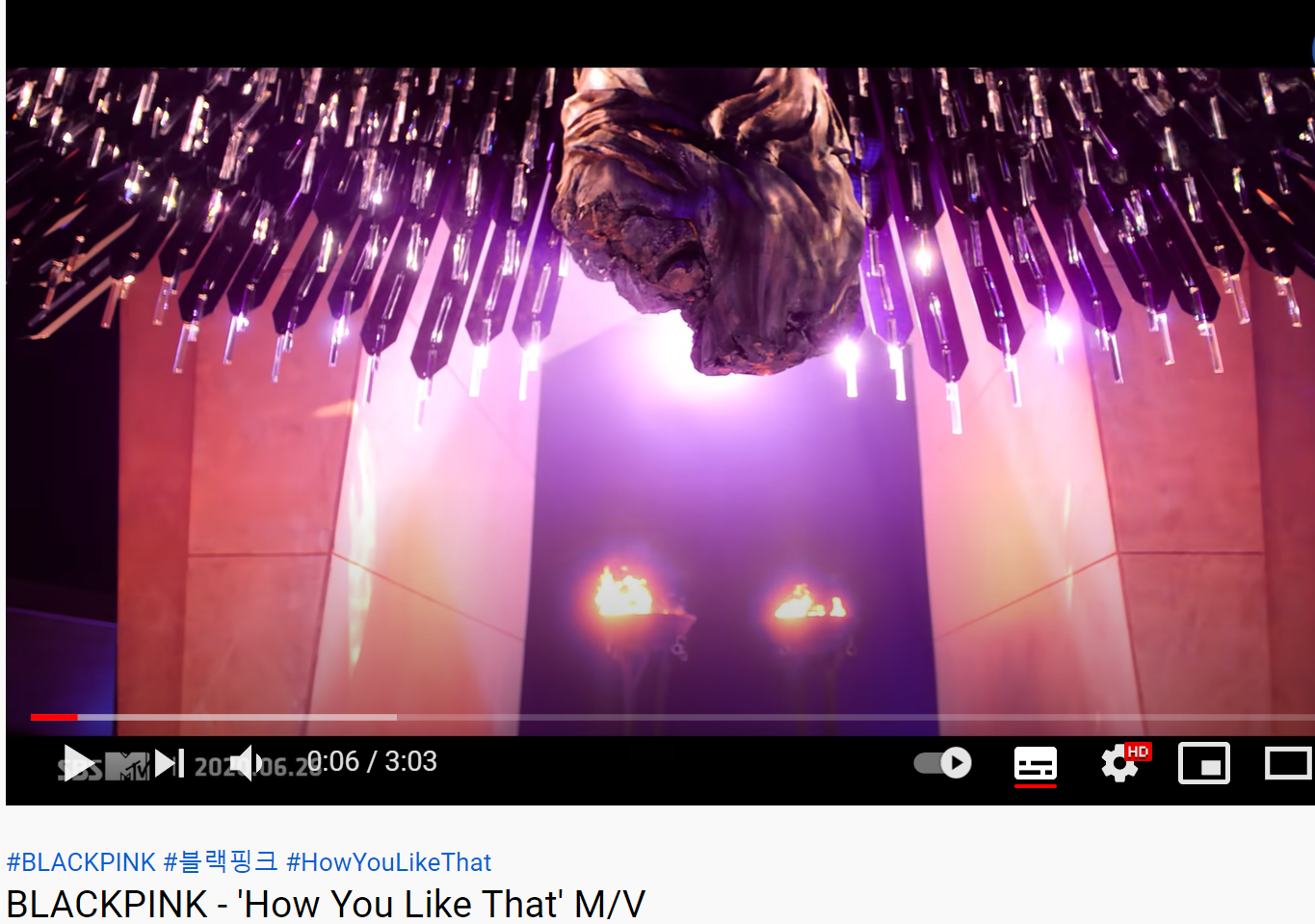
와~ 제일 최근에 있거나 추가 댓글이 엄청 많은 댓글이 다 외국어입니다.
한글로 된 댓글이 없어요.




이런 걸 보면 궁금해지잖아요. 그래서 이런 전 세계 팬들이 k팝에 대해서 얘기하는 내용들을 가장 쉽게 알 수 있는 방법이 바로 구글번역기를 사용하는 것이죠.
저는 번역기 중에서도 구글번역기를 추천하려고 하는데요. 아무래도 세계 최고 기업인 구글이 만든 것인만큼 다른 번역기들과 비교해 봤을 때 가장 번역의 퀄리티가 훌륭하다고 생각하기 때문입니다.
1. 포털에서 구글번역기 바로가기
그래서 한 번 구글번역기를 찾아볼게요.
우리가 많이 쓰는 포털 사이트 검색창에 들어갑니다. 다음에서 구글번역기라고 입력만 하면
이렇게 아래와 같이 바로 구글 번역기에 주소가 뜹니다!
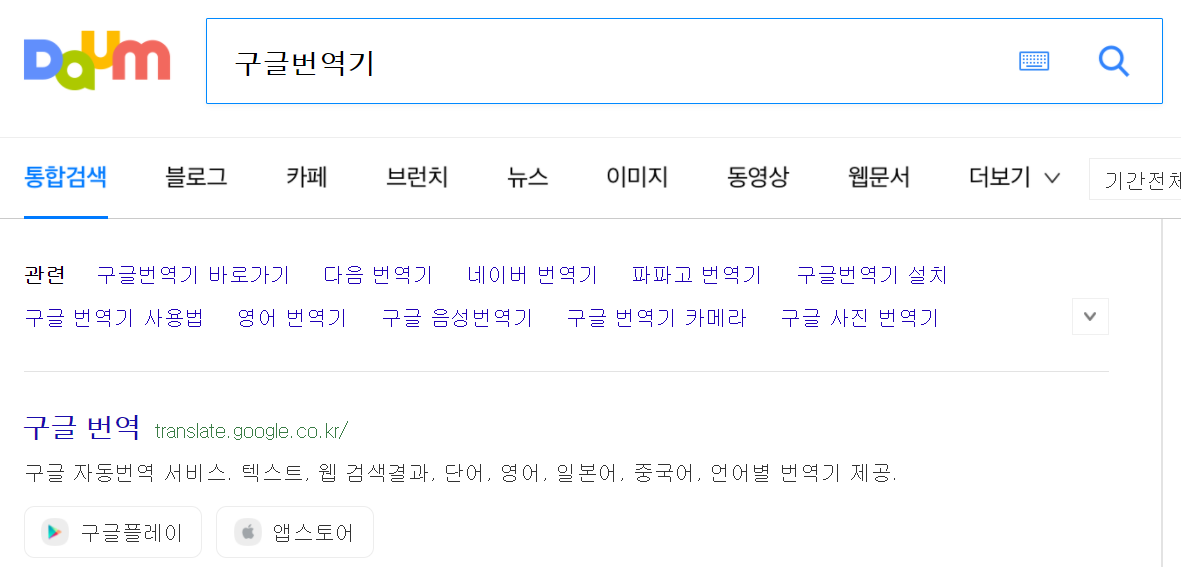
이 구글번역기의 링크 주소는 제가 이 포스팅 가장 아래에 적어놓을게요. 바로 번역하실 일 있으신 분들은 참고하세요.
이렇게 클릭을 하고 들어가면 번역기가 나오기 때문에 여기서 언어를 자기가 바꾸 바꾸고 싶은 언어를 먼저 왼쪽에 넣고 그리고 그 언어를 우리나라 말로 입력을 시키면 자동으로 번역이 돼서 나옵니다.
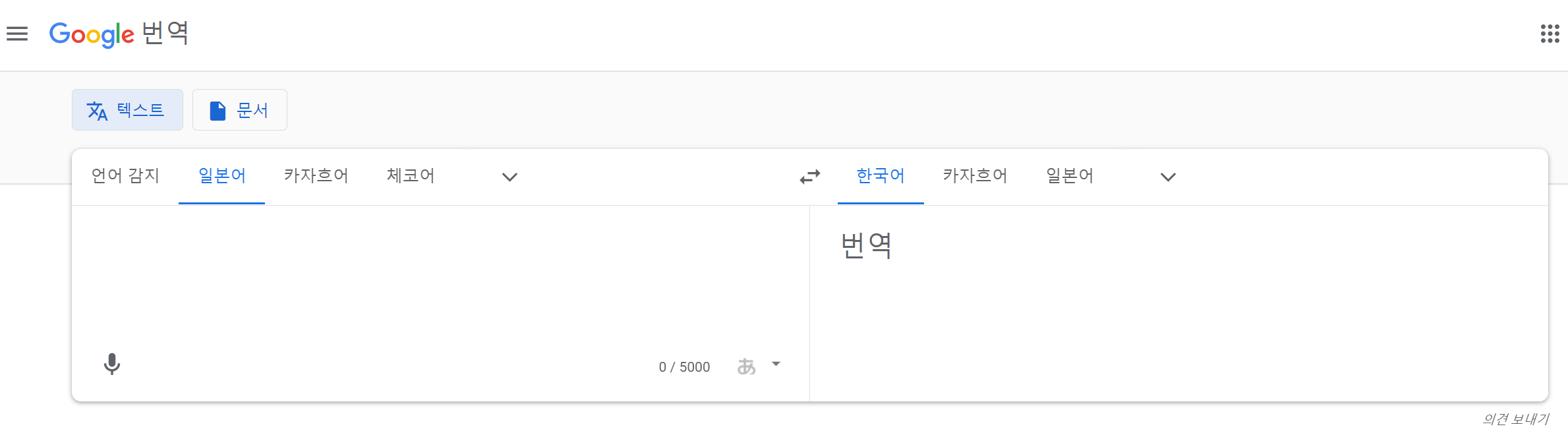
2. 크롬에서 구글번역기 바로가기 만들기
그 다음으로 즐겨찾기를 pc에서 만드는 방법은 구글번역기에 크롬으로 들어가신 다음에 오른쪽 위에 있는 별표 있잖아요. 그 별표를 한번 클릭해 주세요. 그러면 크롬 안에 구글번역기 바로가기가 생깁니다.

3. 윈도우 화면에서 구글번역기 바로가기 만들기
그리고 윈도우 기능을 활용해서도 바로가기를 만들 수가 있습니다.
그래서 이번에는 윈도우에서 바로가기를 한 번 만들어볼게요.
윈도우에서 빈 화면에 우클릭을 하시고 새로 만들기를 한번 터치해 보세요. 그런 다음에 커서를 바로 가기로 이동을 시킨 다음에 클릭을 합니다.
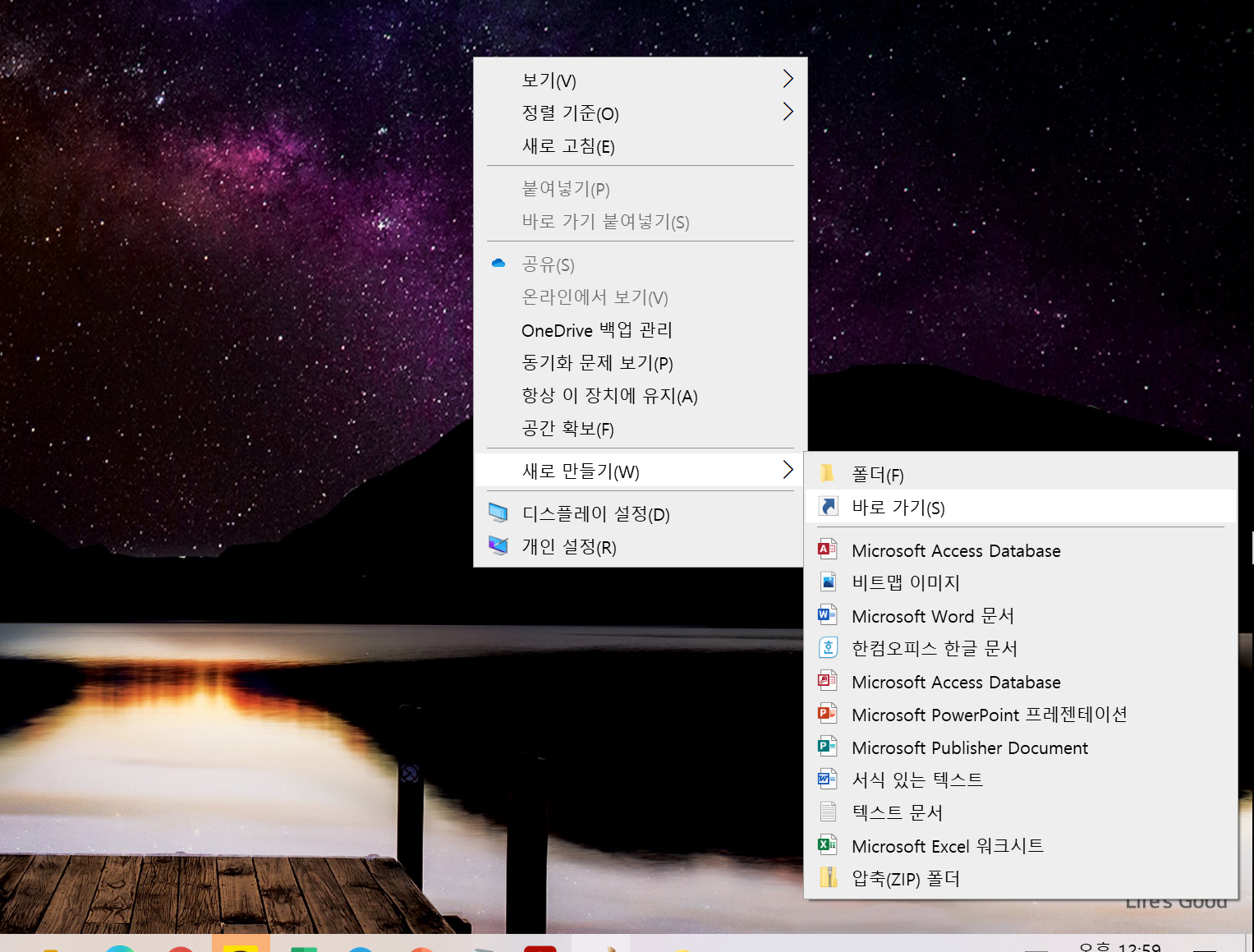
이렇게 하면은. 바로 가기를 만들 항목을 선택하라고 하는데요.
여기에서 구글번역기 주소를 넣어주시고 찾아보기를 누릅니다.
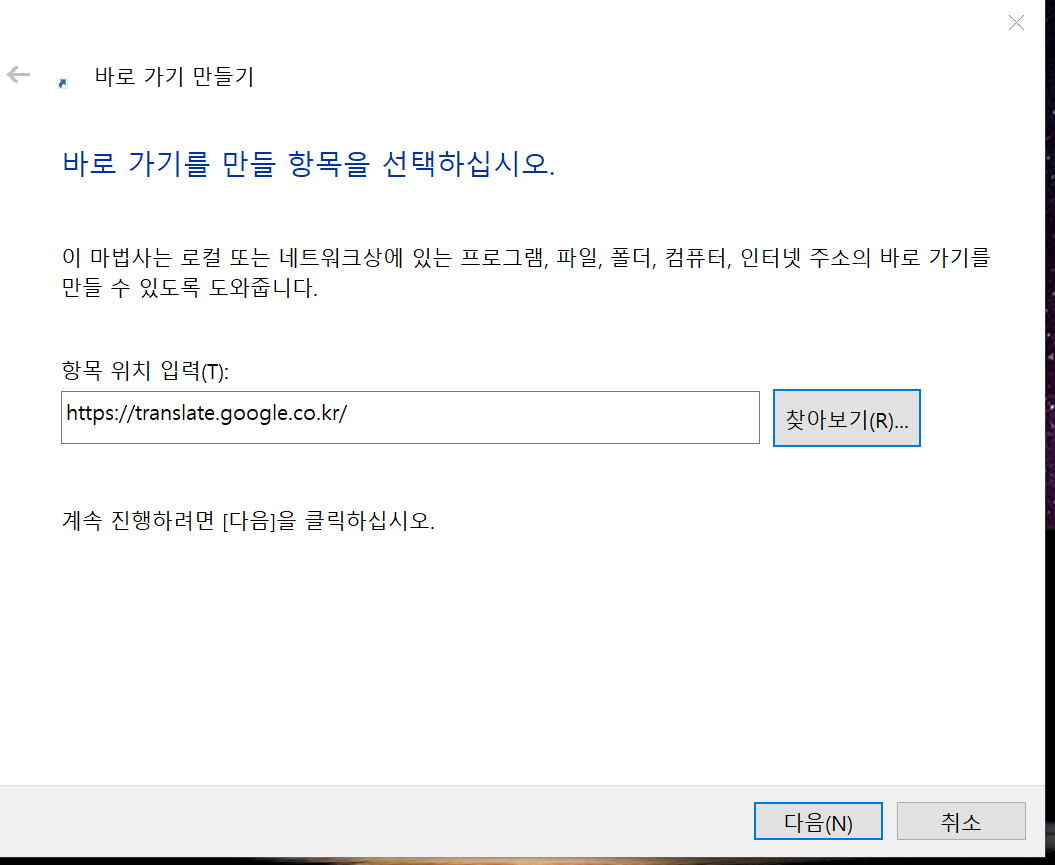
그러면은 파일 또는 폴더 찾아보기라고 뜨는데요. 여기서 바탕 화면을 터치하고 확인을 눌러줍니다.
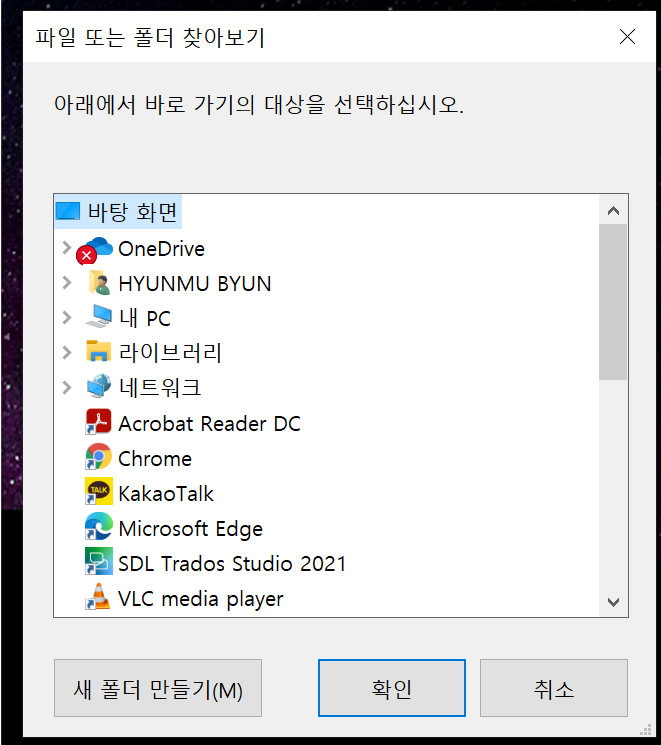
그러면 바로 가기를 만들 항목을 선택하십시오라고 해서 여기서 또 다음을 눌러주고요.
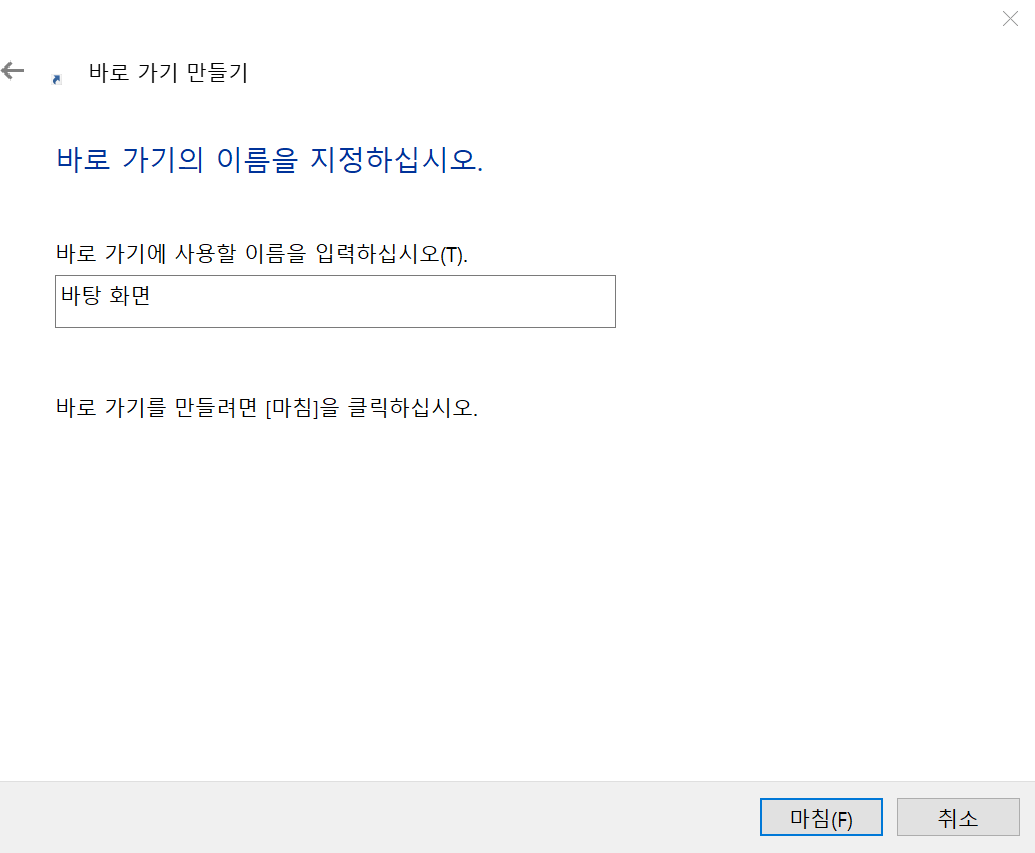
바로 가기에 이름을 지정하십시오라는 메시지가 뜨는데요 여기다가 구글 번역기 라고 제가 치겠습니다.
그러면 구글번역기 바로가기의 아이콘이 바탕 화면에 뜨게 됩니다.

4. 구글 번역기 사용법
네. 그러면은 블랙핑크 영상에 나온 가장 위에 있었던 댓글이 뭔지 한번 무슨 뜻인지 알아볼까요?

일단은 어느 나라 말인지 알 수가 없기 때문에 언어 감지 기능을 사용해서 한번 이렇게 복사 붙여넣기를 해보겠습니다. 그러니까 스페인어라고 감지되고 이렇게 한국어로 번역이 뜨네요. 완전히 정확하진 않지만 이런 뜻이었네요!!!
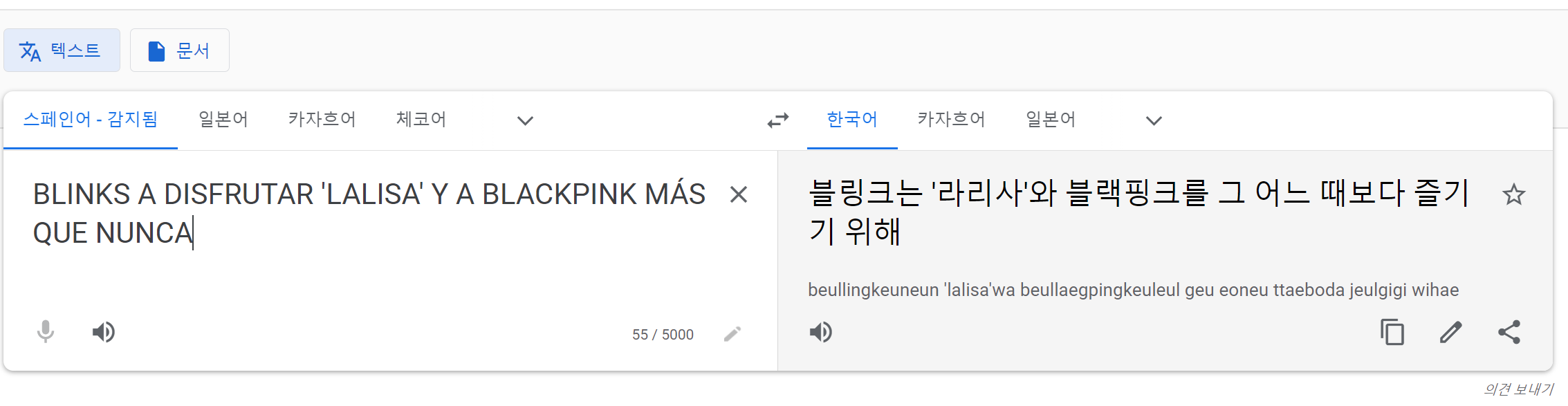
네, 오늘은 이렇게 구글 번역기의 바로가기와 구글 번역기 사용 방법에 대해서 알아봤습니다.
여러분들도 국제화 시대에 외국인들과 즐거운 대화를 나누시고 그 대화를 나누실 때 구글 번역기를 한번 사용하시면 더욱 즐겁고 풍성한 대화가 될 수 있지 않을까 생각되네요.
읽어주셔서 감사합니다.
행복하세요
'생활 정보' 카테고리의 다른 글
| 위드 코로나 뜻 그리고 정부의 위드 코로나 대응을 알려 드릴게요 (0) | 2021.10.01 |
|---|---|
| 화천대유 자산관리 관련 의혹들을 정리해 봤습니다. (0) | 2021.09.28 |
| 영화관 팝콘 음식물 섭취 가능?? 코로나 영화관 기준을 알려 드립니다. (0) | 2021.09.26 |
| 추석 거리두기 가족모임 : 연휴에도 거리두기는 지속됩니다. (0) | 2021.09.21 |
| 네이버웹툰 바로가기 만들기 : 그 방법을 알려 드립니다. (1) | 2021.09.17 |




댓글